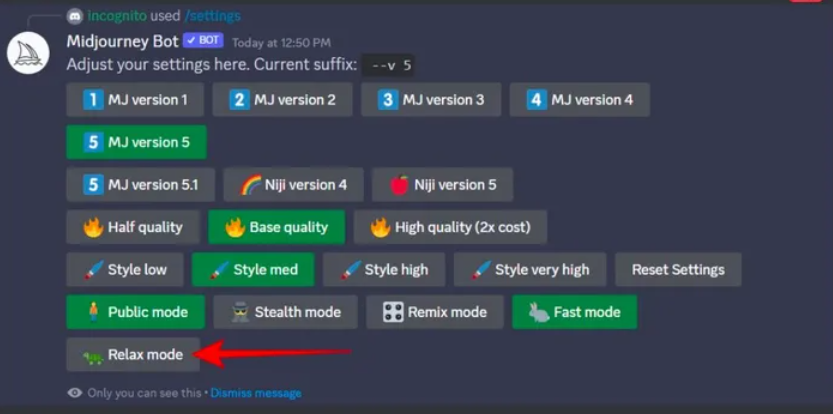Midjourney是一款创新的绘画工具,利用人工智能技术实现了前所未有的创作体验。借助机器学习和深度学习技术,它能够将用户的简笔画或线条转化为艺术感十足、复杂精美的图像。此外,Midjourney还支持在现有图像上进行涂鸦、上色等操作,为用户提供了更多创作的自由度和表达方式。
随着人工智能技术的不断进步和普及,Midjourney正在改变人们的创作方式和艺术观念。它为用户提供了一种全新的创作体验,让他们能够通过简单的输入,创造出令人惊叹的艺术作品。这种工具的出现,标志着人工智能在艺术领域的广泛应用,同时也促进了人们对于创意表达的多样化和个性化。

如何在 Discord 服务器上使用 Midjourney
你可以把 MidJourney 机器人添加到自己的 Discord 服务器去使用它。但是,如果你没有自己的服务器或只想试用 Midjourney,可以通过一种快速简便的方法直接在 Discord 服务器中使用它。
1、打开Midjourney Discord 服务器链接并单击加入 Midjourney或接受邀请按钮加入服务器。
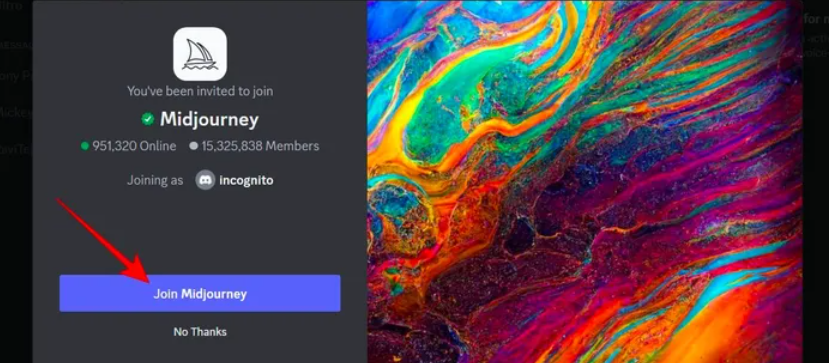
2、单击Start Onboarding按钮并根据需要对服务器进行个性化设置。
3、完成后,从服务器左侧栏中打开新手频道。
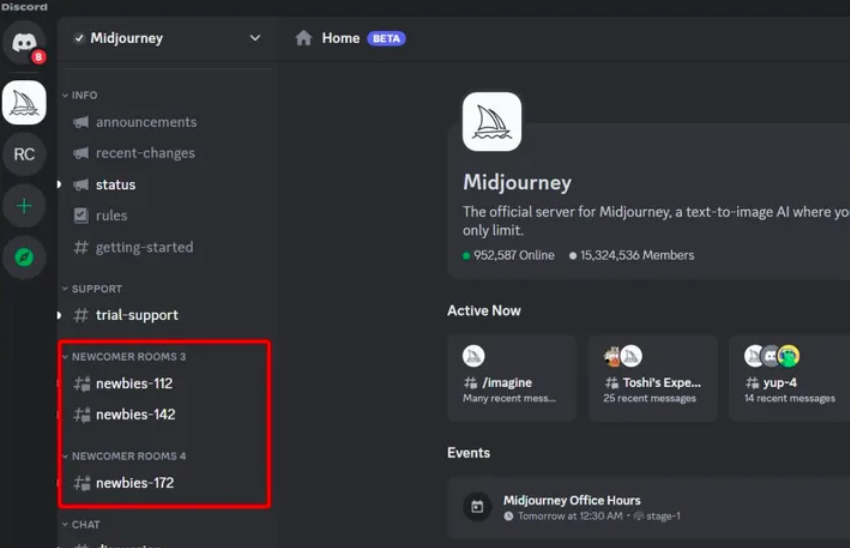
4、在这些渠道中,你可以查看到来自其他用户的提示和后续的 MidJourney 结果。他们可以帮助你了解 Midjourney 的关键词编写思路。
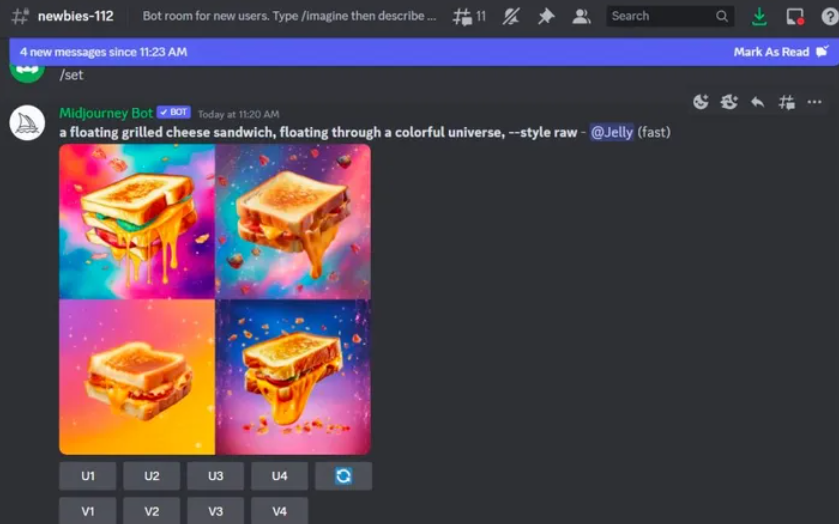
5、最后,在同一个频道中,输入/imagine,然后输入你要生成的图像的描述
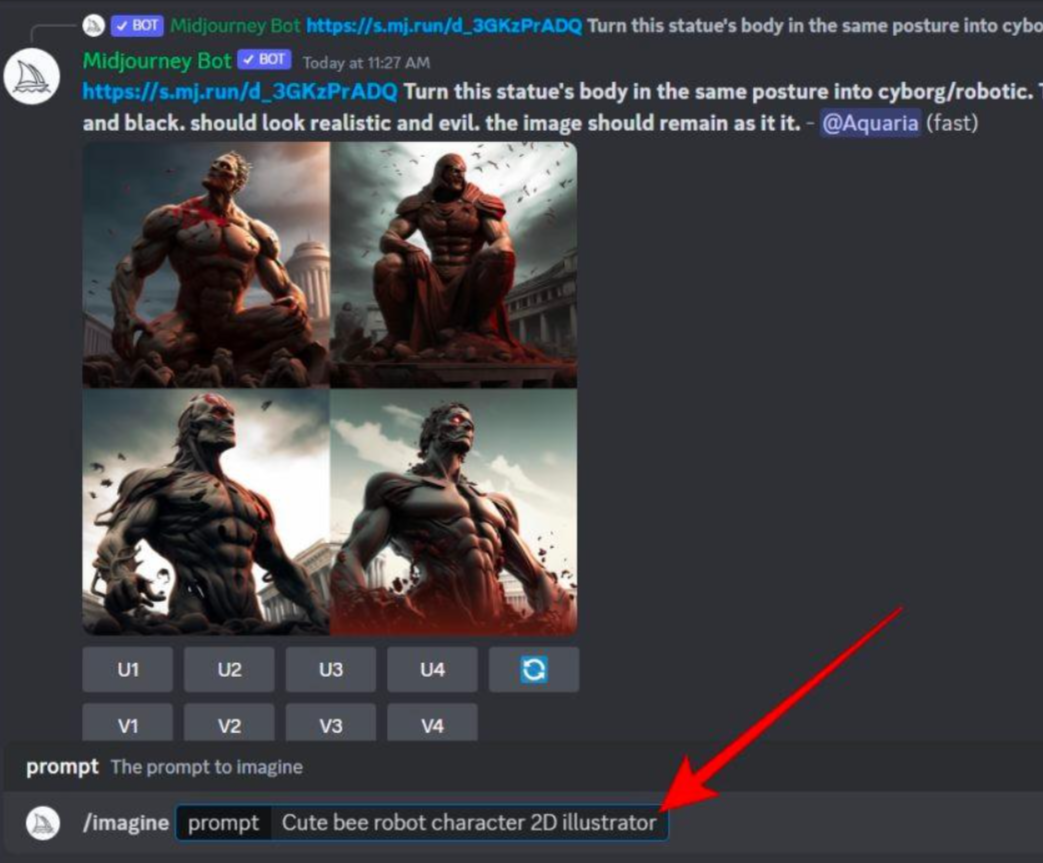
6、点击回车,得到4张AI生成的图片。目前,你需要订阅才能使用 Midjourney 。
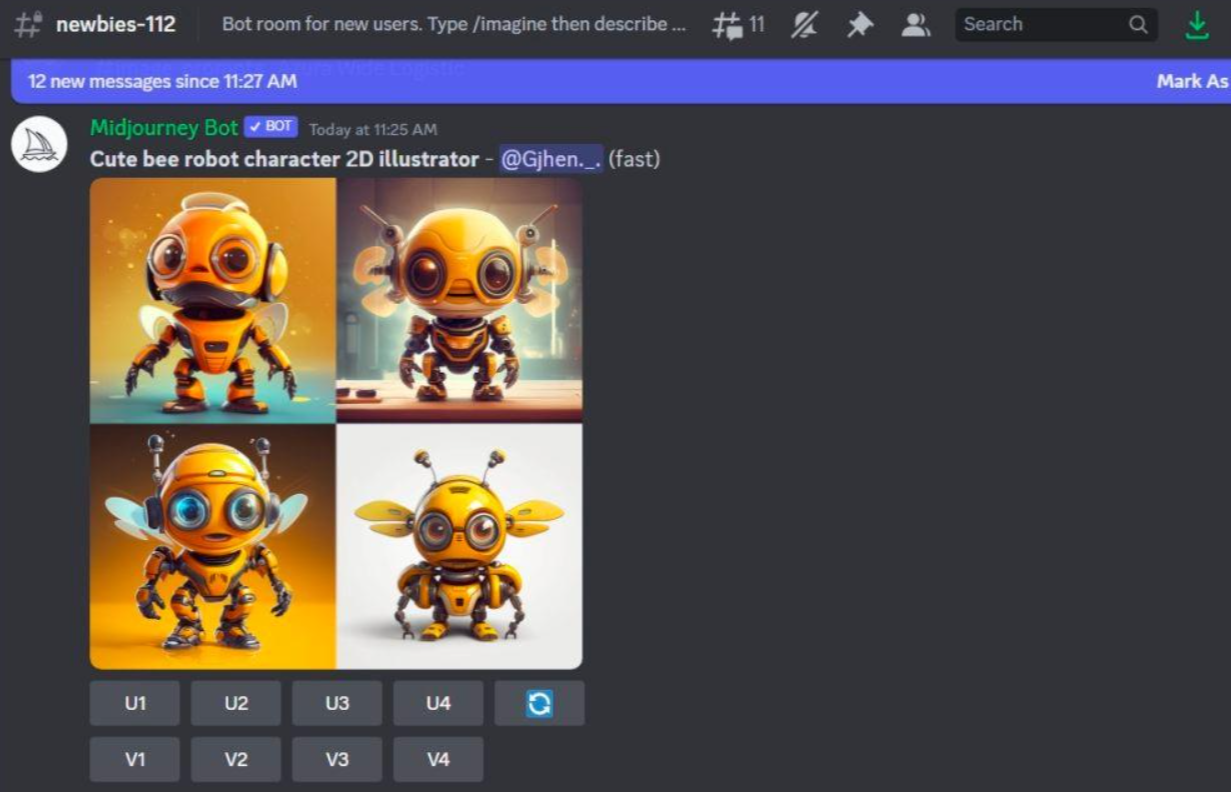
如何把 Midjourney Bot 添加到 Discord 服务器
虽然你可以直接在服务器上使用 Midjourney 机器人,但它不是私有的。如果你打算长期频繁地使用 Midjourney,那么最好将其添加到自己的服务器中。如果你还没有自己的服务器,你可以在电脑和手机上轻松创建一个自己的 Discord 服务器。
1、打开要添加 Midjourney 机器人的 Discord 服务器。现在单击左上角的服务器选择App Directory选项。
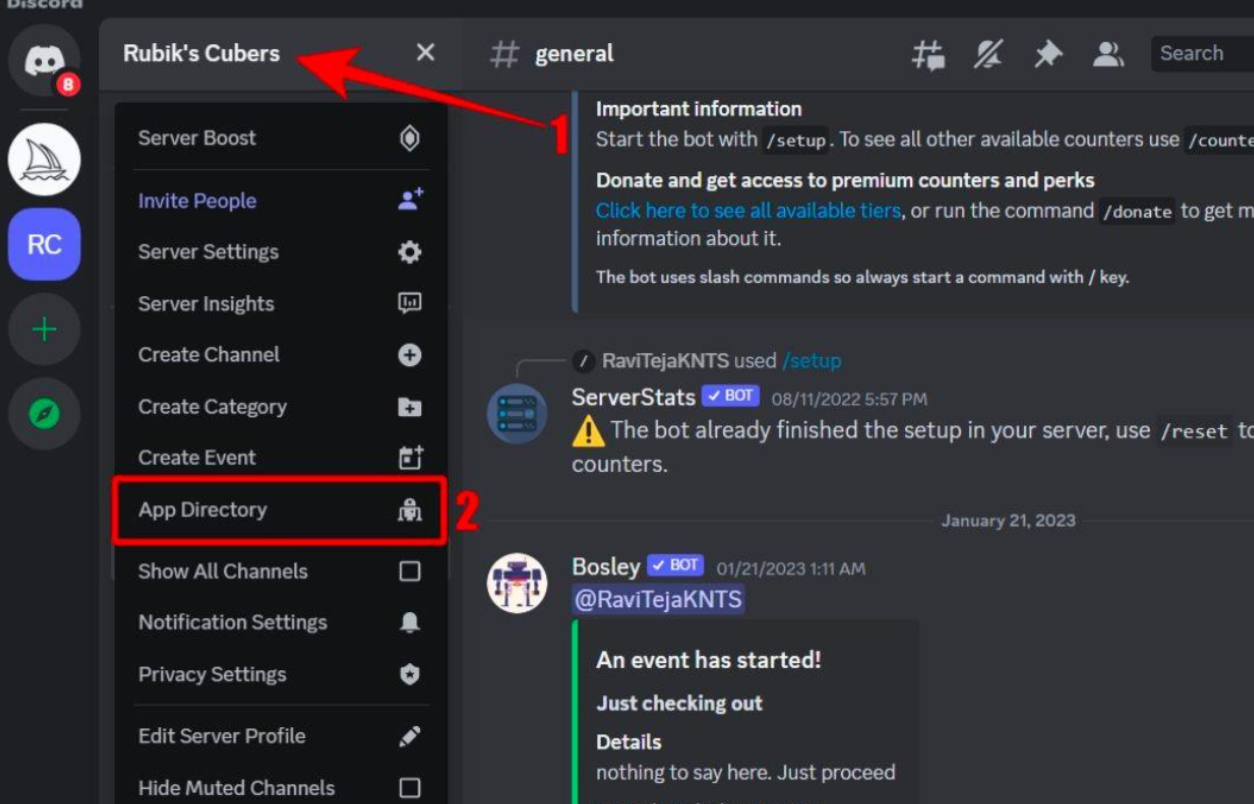
2、在搜索栏中搜索Midjourney
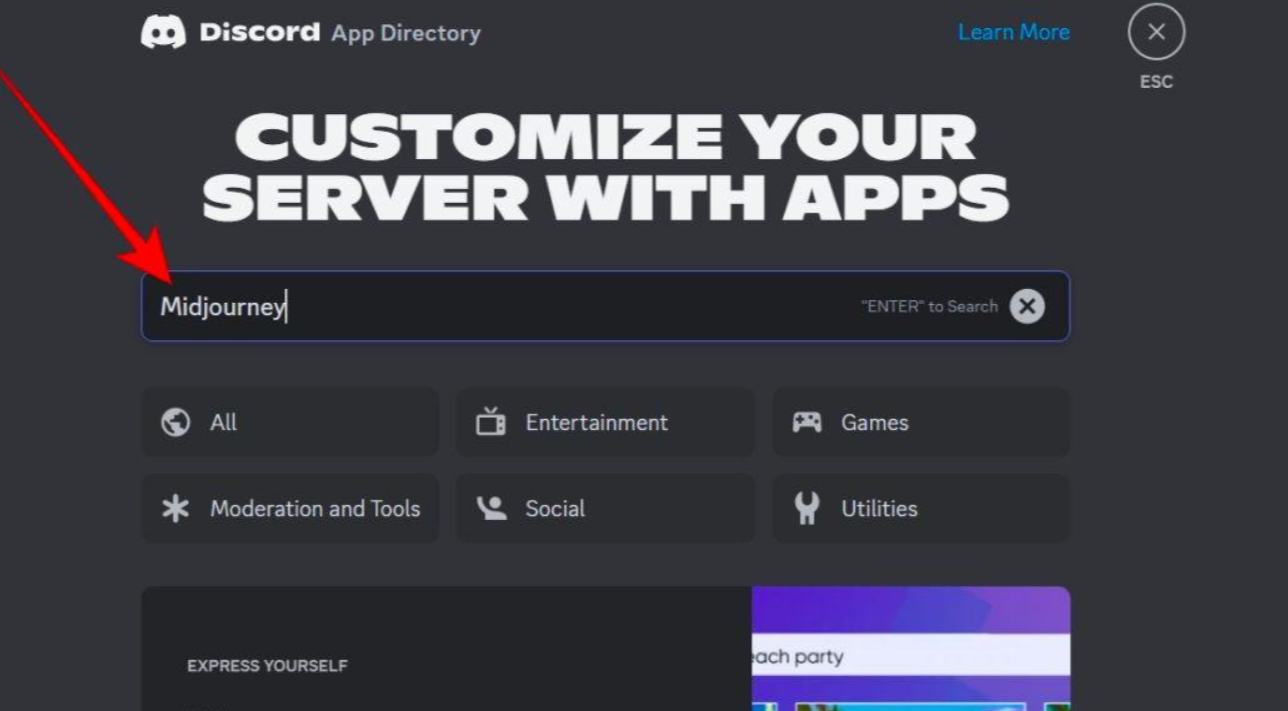
3、打开Midjourney Bot选项并单击添加到服务器按钮将 Midjourney 添加到您的服务器。
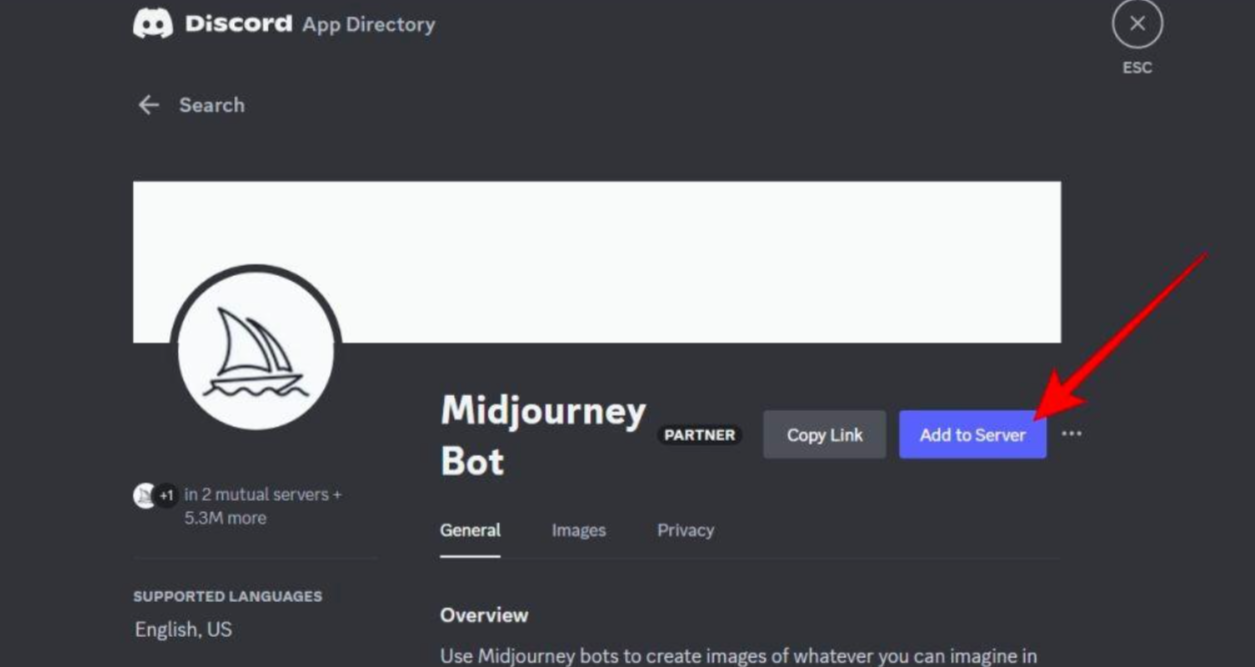
4、在弹出窗口中,检查服务器是否正确,然后单击“继续”选项
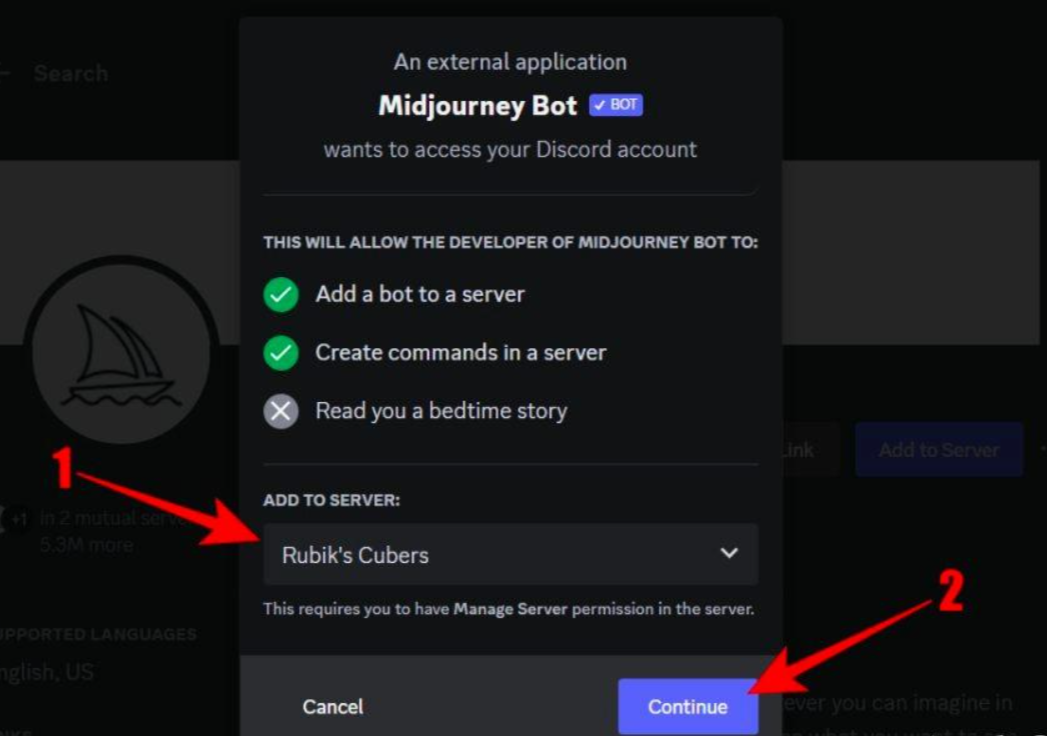
5、然后单击授权按钮将 Moidjourney 机器人添加到 Discord 服务器中
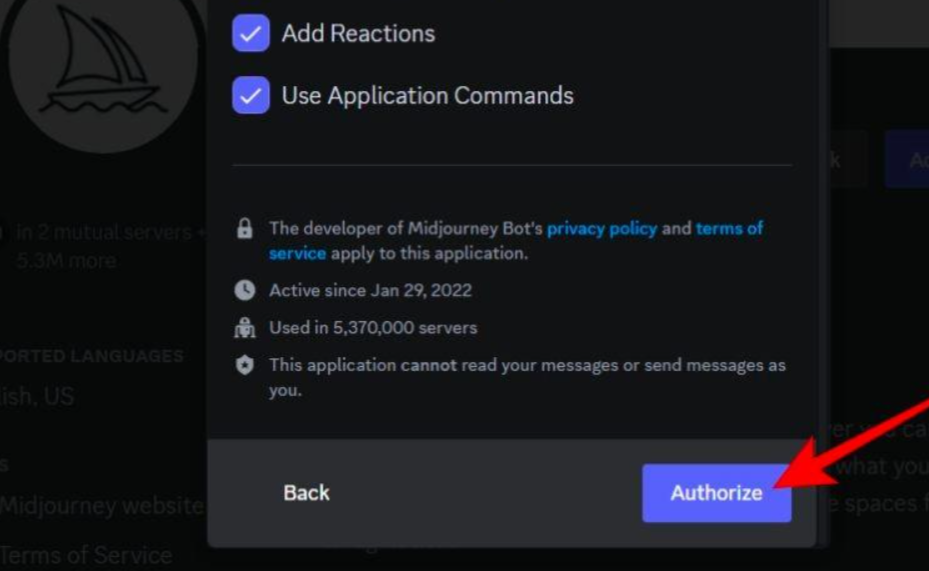
6、现在打开服务器,打开Midjourney频道就可以访问消息了。在这里输入/imagine,选择 Midjourney 选项,然后输入你想要生成的图像的提示。
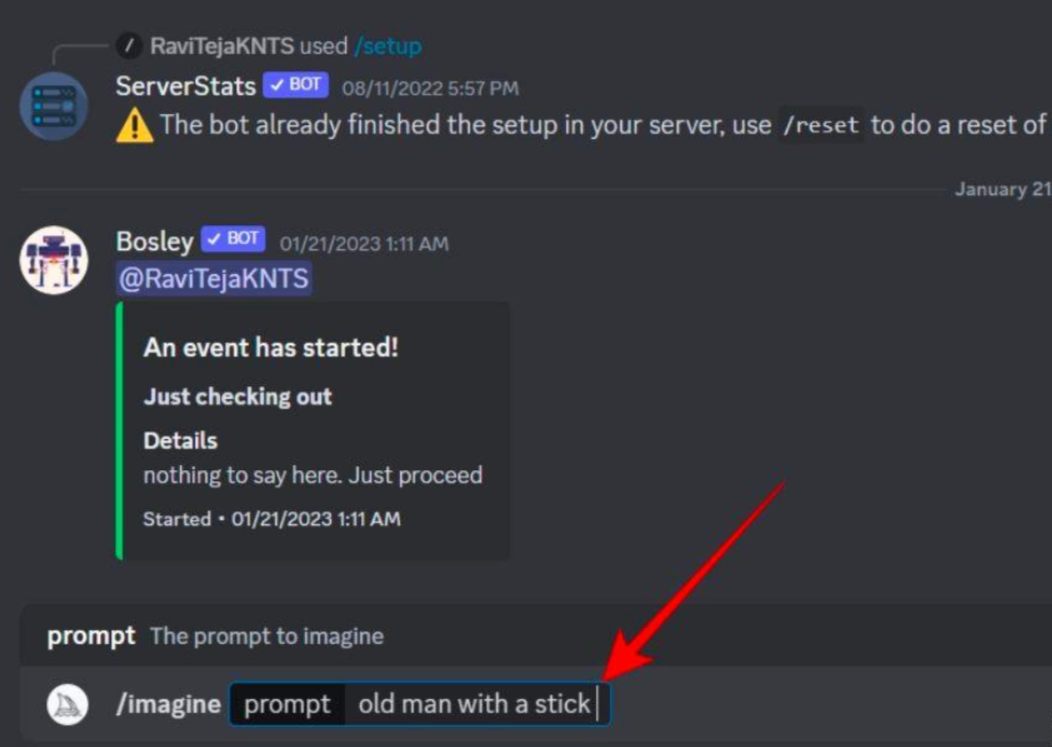
7、点击回车键,获取 AI 生成的图像。同样,你需要订阅 Midjourney 才能生成图像。
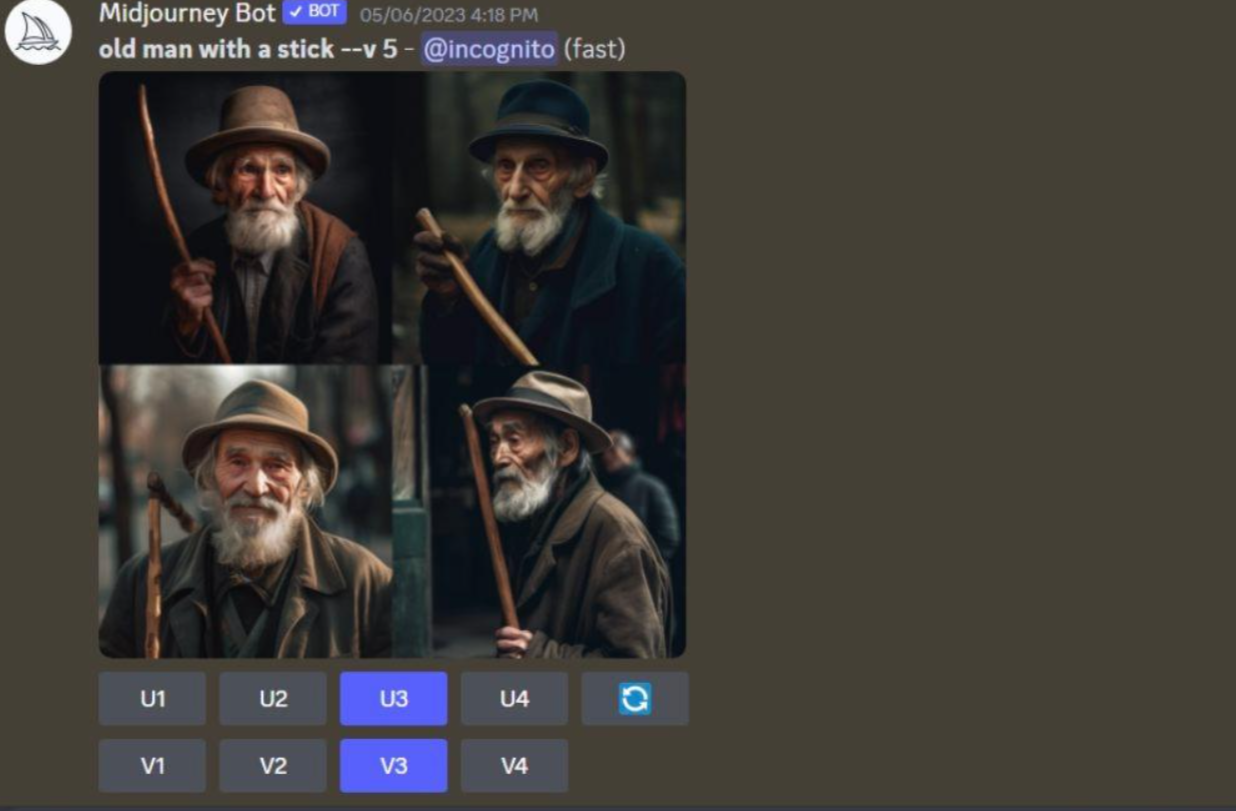
如何订阅 MidJourney
你已经添加了 Midjourney 机器人,在通过 Midjourney 生成图像之前,你需要订阅Midjourney服务。虽然有免费试用版,但不是最新版本 Midjourney。要想免费试用,你需要将 Midjourney 版本更改为 V5,该版本在目前仍然可用。
1、请打开 Midjourney 在输入框输入/subscribe,并点击回车键
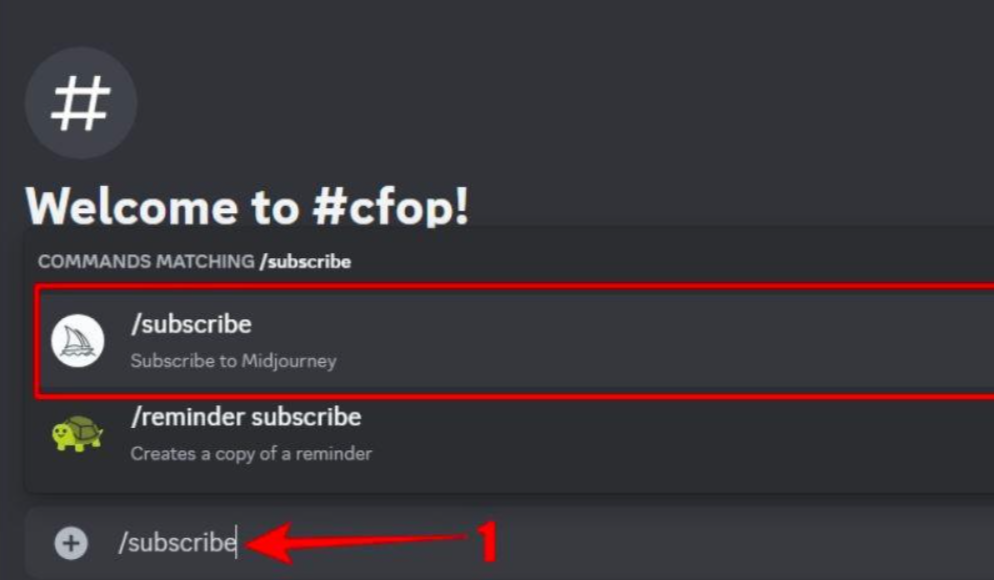
2、打开订阅页面选项。然后点击是的!打开订阅页面。
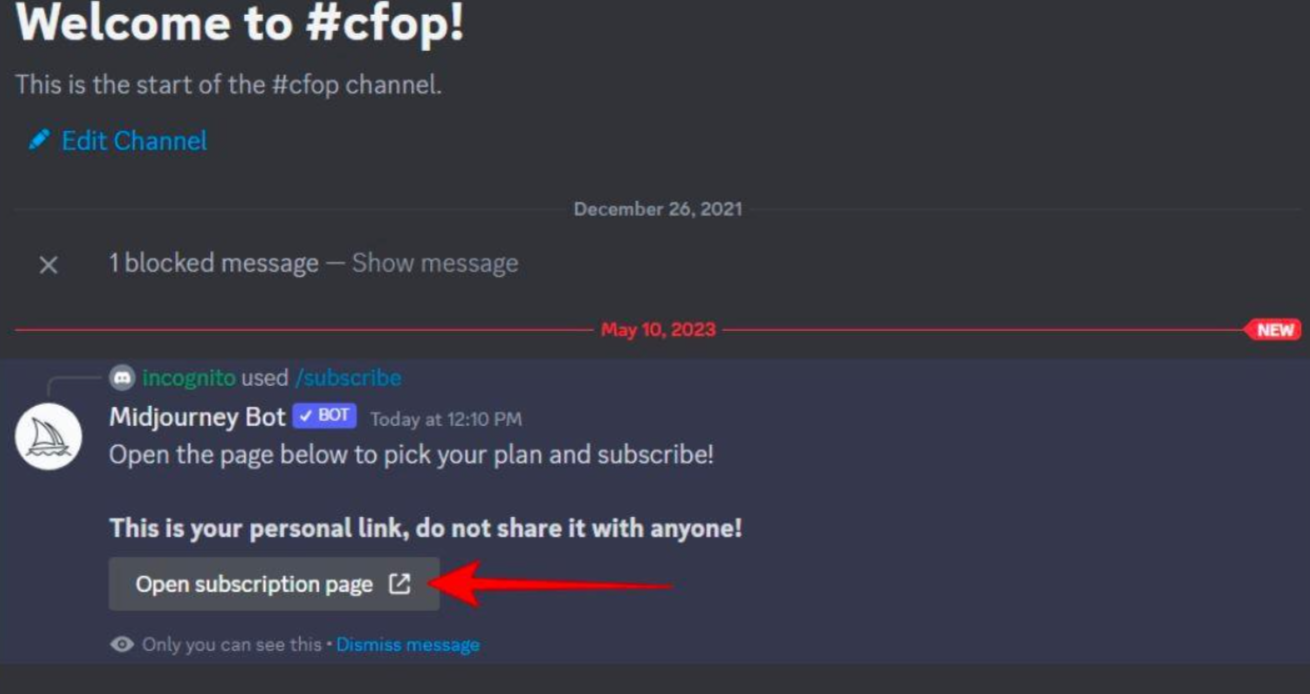
3、在订阅页面上,你可以选择Basic、Standard和Pro计划
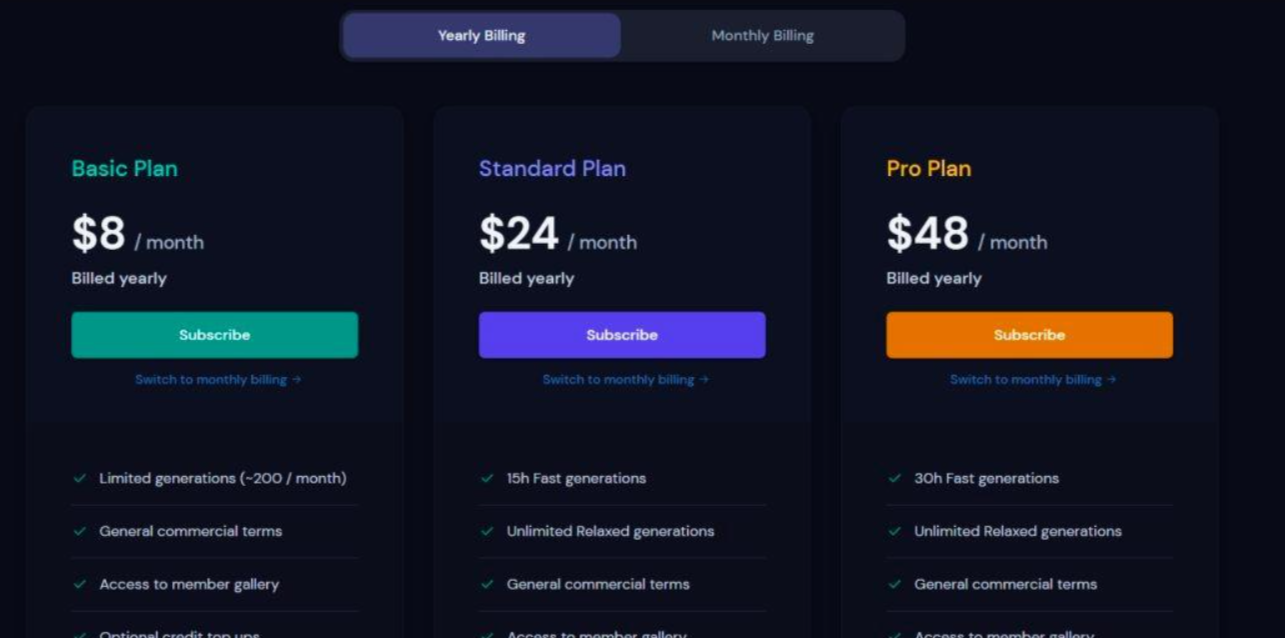
4、每个计划都有不同的 GPU 使用时间。拥有的 GPU 时间越多,可以生成的图像就越多。选择后,单击下方的订阅按钮。
5、你可以使用Card或Cash app完成支付。
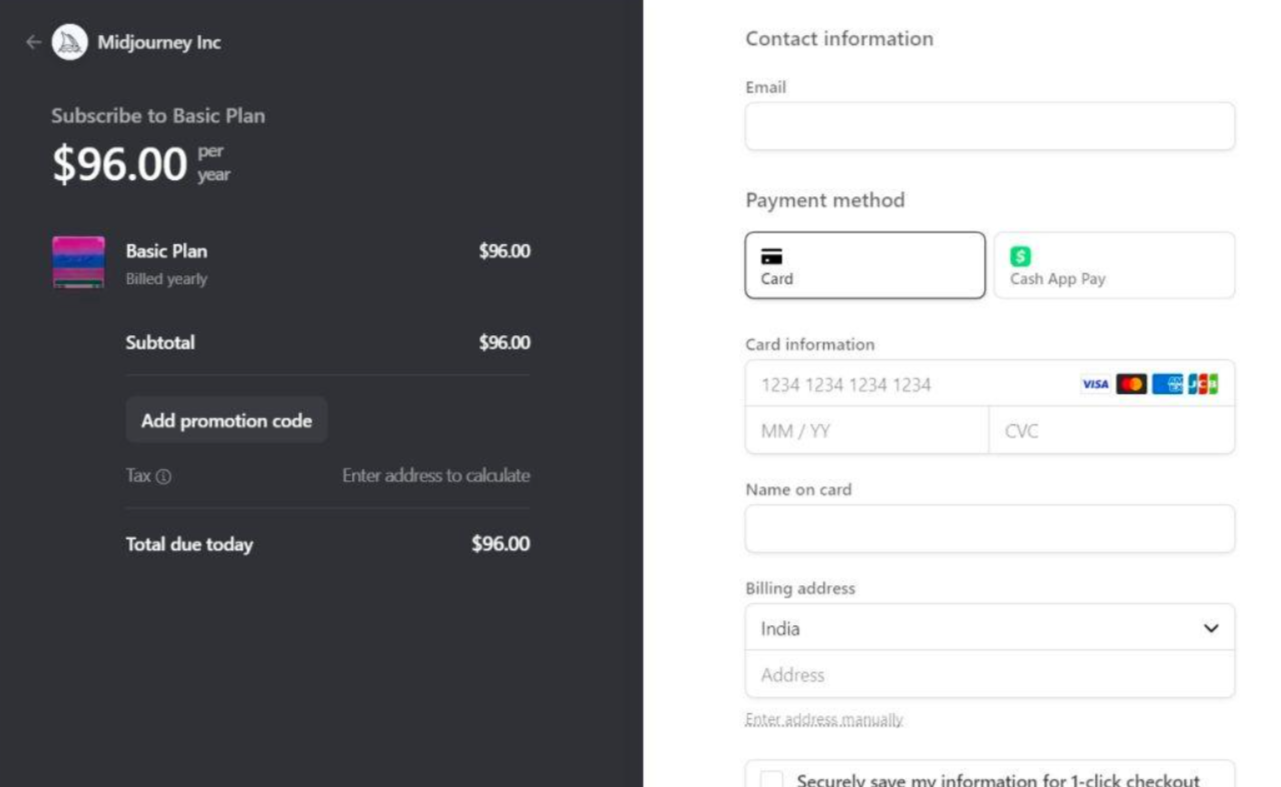
如何使用 Midjourney 生成图像
订阅或获得免费试用后,你就可以开始使用 Midjourney 生成图像。
1、输入/imagine,然后在提示字段中输入你要创建的图像的关键词。提供有关主题、背景等的额外详细信息以获得更详细的图像。下面是一个例子:
/imagine prompt character of a boy, black hair, wearing white shirt screen the word OAK on the shirt, wearing black jacket on top, anime, light shine from the background
2、在你的关键词中,使用逗号分隔你希望 Midjourney 生成图像的艺术风格,例如卡通、矢量艺术、写实图像、像素艺术、动漫等。你甚至可以使用艺术家的名字来作为图片首选风格,如达芬奇风格、梵高风格、毕加索风格等。你还可以使用摄影术语,如 f/2.8 光圈、ISO 400、4K、HD 等。
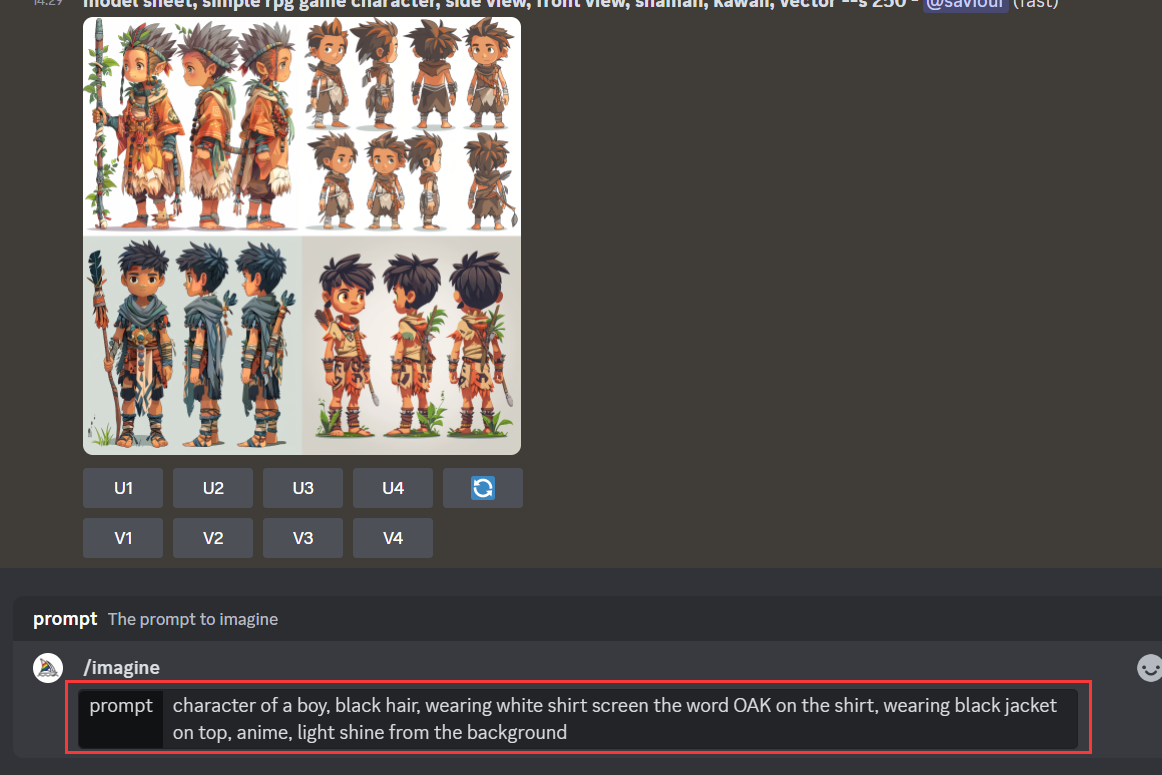
3、默认情况下,从 Midjourney 生成的所有图像的宽高比均为 1:1。但是,如果你需要更改生成图像的纵横比,可以在关键词末尾使用“–ar <纵横比>”参数来包含纵横比,如下例所示:
/imagineprompt old man with a stick — ar 3:2
4、此外,你可以使用“-s <style value>”参数自定义样式的值。值越高,图像的风格越接近。下面是示例提示:
/imagine prompt old man with a stick –s 700
5、混沌参数可用于获得不同的图像结果。例如,如果所有 4 个生成的图像看起来都相似,那么我们可以使用“–chaos <value>”增加混沌数来获得 4 个不同风格的图像。
/imagine prompt old man with a stick –chaos 60
6、输入提示后,按回车键,Midjourney 基于相同的图像生成 4 张图像。
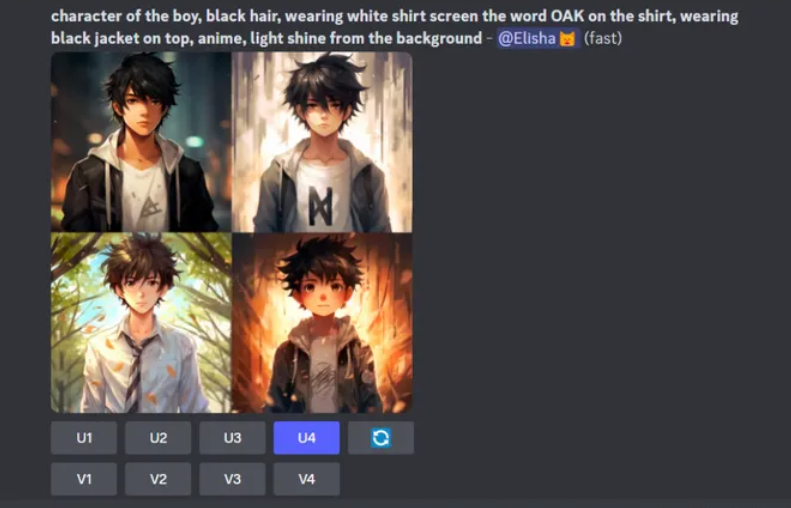
7、不喜欢 Midjourney 生成的结果?单击“重做”可让 Midjourney 再次为同一提示生成不同的图像。或者,你也可以单击V1、V2、V3或V4按钮生成所选图像的不同变体。
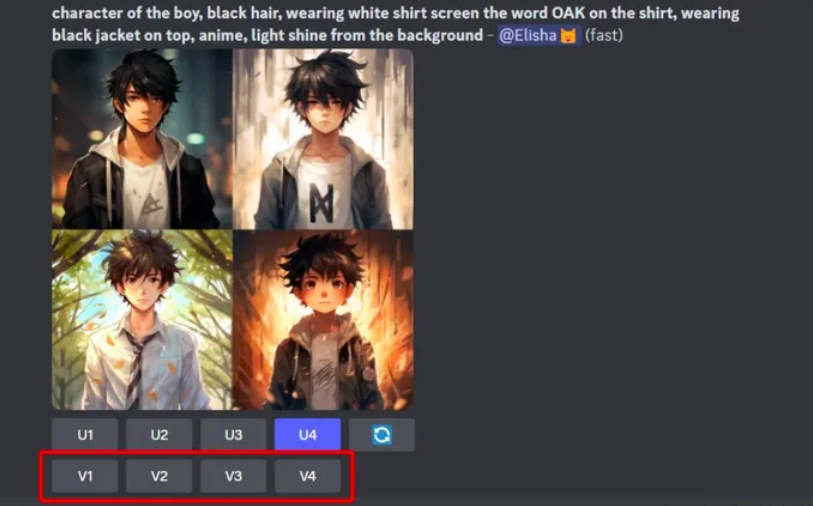
8、你可以选择喜欢的图像并单击图像下方的U1、U2、U3和U4按钮来放大它们。
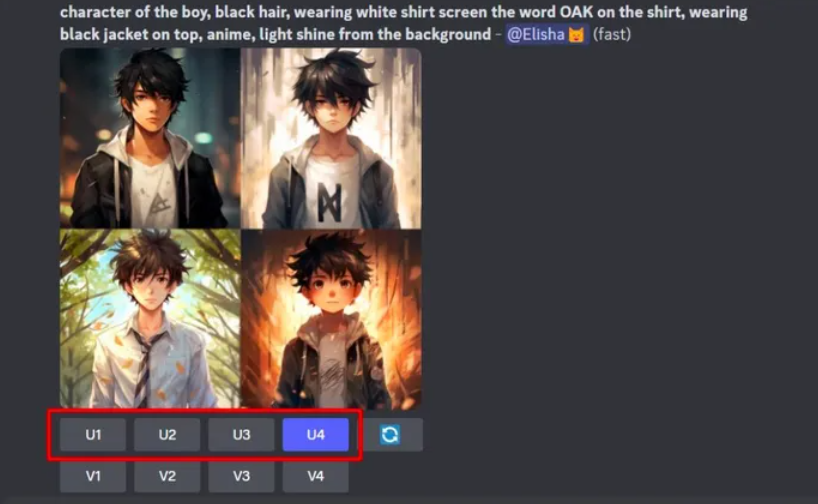
9、Midjourney 将所选图像的放大
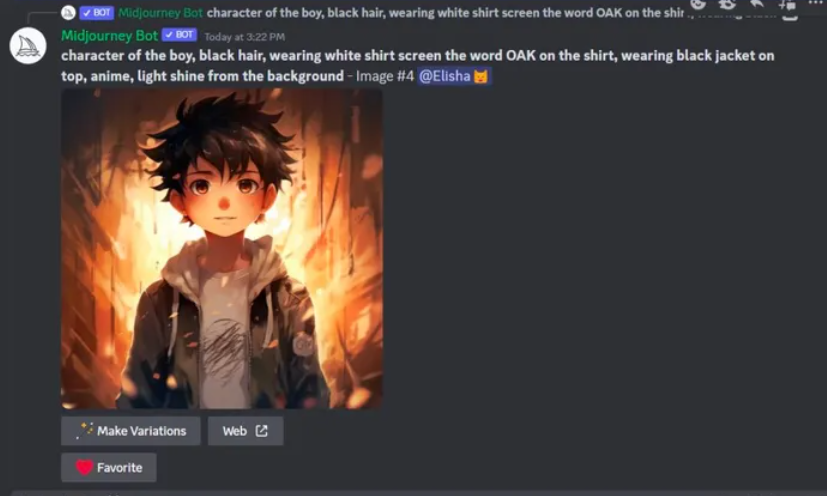
10、转向付费计划只会增加 GPU 时间,因此你可以使用 Midjourney 生成更多图像。但是,如果你使用的是 Standard 或 Pro 计划,Midjourney 将提供 Relax 模式,你可以生成无限数量图像。生成图像所需的时间可能会更长一些。要进入 Relax 模式,在 Midjourney 中访问的任何频道中键入/settings 。然后在设置中选择Relax mode选项。